نحوه آپدیت آیفون | چگونه گوشی آیفون را آپدیت کنیم؟
تیترپلاس| آیا میدانستید که آپدیتهای نرمافزاری میتوانند تجربه استفاده شما از گوشی آیفون را به طرز چشمگیری بهبود بخشند؟ در واقع، آپدیتهای مداوم نهتنها عملکرد دستگاه شما را بهبود میبخشند، بلکه امنیت دادهها و اطلاعات شما را نیز تضمین میکنند. از لحظهای که از گوشی خود استفاده میکنید، هر بار که سیستمعامل iOS بهروز میشود، شما به ویژگیها و بهبودهایی دسترسی خواهید داشت که میتواند زندگی روزمرهتان را آسانتر کند. برای اینکه بتوانید از همه این مزایا بهرهمند شوید، بهتر است مراحل آپدیت آیفون را بهخوبی بشناسید. در زیر به نکات کلیدی و مراحل لازم برای آپدیت گوشی خود میپردازیم.
اهمیت آپدیت آیفون و تأثیر آن بر امنیت
آپدیتهای نرمافزاری برای آیفون از اهمیت بالایی برخوردارند. این آپدیتها میتوانند به بهبود عملکرد دستگاه و رفع مشکلات امنیتی کمک کنند. در هر آپدیت جدید، توسعهدهندگان اپل بهطور مستمر آسیبپذیریهای شناساییشده را رفع میکنند، به همین دلیل عدم بهروزرسانی میتواند خطراتی جدی برای شما به همراه داشته باشد. به خصوص در دنیای دیجیتال امروز، تهدیدات سایبری همچنان در حال افزایش است و احتیاط در حفظ اطلاعات شخصی یک ضرورت است.
مزایای بهروزرسانی منظم
بهروزرسانیهای منظم نهتنها امنیت را افزایش میدهند بلکه باعث بهبود کارایی و تجربه کاربری نیز میشوند. وقتی که سیستمعامل iOS خود را بهروزرسانی میکنید، معمولاً به ویژگیهای جدید و بهینهسازیهای مختلف دسترسی پیدا میکنید. با این کار، گوشی شما راحتتر و سریعتر عمل میکند.
نقش کاربران در حفظ امنیت
شما نیز بهعنوان کاربر، در حفظ امنیت دستگاه خود نقش مهمی دارید. برای مثال، از نصب برنامههای ناشناخته و مشکوک خودداری کنید و فقط از منابع معتبر برای دانلود اپلیکیشنها استفاده کنید. با رعایت این نکات و بهروزرسانی منظم، میتوانید امنیت دستگاه خود را تا حد زیادی تضمین کنید.
نحوه پشتیبانگیری درست قبل از آپدیت
قبل از اینکه دست به آپدیت آیفونتان بزنید، مهمترین مرحله، پشتیبانگیری از اطلاعات خود است. این کار به شما این نه فقط سکوی راحتی در هنگام آپدیت میدهد بلکه از دادههای ارزشمند شما در برابر فضای خالی و تغییرات نامطلوب حفاظت میکند. پشتیبانگیری را میتوانید به دو روش اصلی انجام دهید؛ از طریق iCloud یا iTunes.
پشتیبانگیری از طریق iCloud
اگر میخواهید از سرعت و راحتی استفاده کنید، استفاده از iCloud یک گزینه عالی است. کافی است به بخش تنظیمات رفته و گزینه iCloud را پیدا کنید. با فعالسازی گزینه iCloud Backup، اطلاعات شما بهطور اتوماتیک و دورهای ذخیره خواهد شد.
پشتیبانگیری از طریق iTunes
برای افرادی که میخواهند از طریق کامپیوتر پشتیبانگیری کنند، میتوانند از برنامه iTunes استفاده کنند. آیفون خود را به کامپیوتر متصل کرده و به سادگی با چند کلیک، میتوانید از تمامی اطلاعات خود نسخه پشتیبانی تهیه کنید.
خالی کردن فضای کافی در گوشی
پس از پشتیبانگیری، نوبت به خالی کردن فضای کافی در گوشی شماست. این کار برای نصب آپدیتهای جدید ضروری است. با مراجعه به بخش تنظیمات و قسمت iPhone Storage میتوانید ببینید کدام برنامهها فضای بیشتری اشغال کردهاند و با حذف آنها، برای آپدیت فضای آزاد کنید.
مدیریت فضای خالی برای آپدیت بدون مشکل
پیش از شروع فرآیند آپدیت، اطمینان حاصل کنید که فضای کافی دارید. توصیه میشود حداقل ۵ گیگابایت فضای خالی روی دستگاه شما باشد. حذف برنامههای غیرضروری و استفاده از فضای ابری میتواند به شما در مدیریت بهتر فضا کمک کند.
استفاده از فضای ابری
بارگذاری عکسها و فایلها به یک سرویس ابری مانند iCloud یا Google Drive به شما کمک میکند تا فضای بیشتری را بر روی گوشی خود آزاد کنید. این کار نه تنها فضای گوشی شما را افزایش میدهد، بلکه فایلهای مهم را نیز در دسترس نگه میدارد.
ضرورت شارژ کافی قبل از شروع آپدیت
یکی دیگر از عوامل مهم، اطمینان از شارژ کافی است. اگر گوشی شما در حین آپدیت خاموش شود، ممکن است اطلاعات شما از بین برود. پس حداقل ۵۰ درصد شارژ داشته باشید و ترجیحاً گوشی را به شارژر وصل کنید.
چگونه شارژ کافی را تأمین کنیم؟
شما میتوانید از شارژر سریع استفاده کنید تا زمان شارژنگی به حداقل برسد. این نکته بهویژه در زمانهایی که آپدیتهای طولانی دارید، اهمیت دارد.
مراحل اتصال به Wi-Fi قوی برای به روزرسانی
پس از انجام تمامی مراحل فوق، اطمینان حاصل کنید که به یک شبکه Wi-Fi قوی متصل هستید. این اتصال به شما کمک میکند تا فرآیند آپدیت بهسرعت و بدون مشکل انجام شود.
مرحله اول: بررسی تنظیمات Wi-Fi
در ابتدا، مطمئن شوید که Wi-Fi روی آیفون خود فعال است. به تنظیمات بروید و گزینه Wi-Fi را بررسی کنید.
مرحله دوم: اتصال به شبکه Wi-Fi
با انتخاب یک شبکه قویتر، از انجام آپدیت مطمئن شوید. شبکههای عمومی معمولاً نامناسب هستند، پس همیشه به دنبال یک شبکه خانگی باشید.
روشهای مختلف برای آپدیت آیفون به صورت وایرلس
آپدیت نرمافزار آیفون معمولاً میتواند از طریق Wi-Fi بهراحتی انجام شود. این روش علاوه بر آسانی، به شما اجازه میدهد که در هر مکانی که به اینترنت متصل هستید، آپدیتهای خود را انجام دهید.
آپدیت آیفون از طریق Wi-Fi
پس از اتصال به Wi-Fi، به قسمت تنظیمات رفته و گزینه بهروزرسانی نرمافزار را انتخاب کنید. اگر آپدیت جدیدی موجود باشد، آن را دانلود و نصب کنید.
نحوه فعالسازی آپدیت خودکار در آیفون
با فعالسازی آپدیتهای خودکار، آیفون شما بهطور اتوماتیک بهروز میشود. برای این کار، به قسمت تنظیمات بروید و گزینه Automatic Updates را فعال کنید.
گام چهارم: اطمینان از فعال بودن تنظیمات
پس از فعالسازی، از درستی تنظیمات اطمینان حاصل کنید. با کنترل این بخش، همیشه مطمئن خواهید بود که دستگاه شما بهروز است.
اهمیت به روزرسانی برنامهها از App Store
بهروزرسانی منظم برنامهها از App Store نیز همچون آپدیت خود سیستمعامل بسیار حیاتی است. این بهروزرسانیها عملکرد اپلیکیشنها را بهبود میبخشند و امنیت شما را نیز افزایش میدهند.
پیشگیری از مشکلات امنیتی
با بهروزرسانی منظم، شما از آخرین ویژگیها و بهبودهای امنیتی نیز بهرهمند میشوید. توسعهدهندگان شناسایی آسیبپذیریها و نواقص امنیتی را برطرف میکنند تا کاربران در معرض خطرات قرار نگیرند.
نتیجه گیری
آپدیت آیفون یک اقدام ضروری برای بهینهسازی و حفظ امنیت دستگاه شماست. با رعایت مراحل اولیه مانند پشتیبانگیری، مدیریت فضای ذخیرهسازی و اطمینان از شارژ کافی، میتوانید از یک فرآیند آپدیت بیدردسر برخوردار شوید. همچنین، با فعالسازی تعدادی از گزینههای مفید مانند آپدیت خودکار و نظارت بر بهروزرسانی برنامهها، میتوانید همواره از جدیدترین ویژگیها بهرهمند شوید. بهترین روش این است که با توجه به نیازهای خود از همه امکانات استفاده کنید و همیشه از جدیدترین نسخه استفاده نمایید تا تجربه کاربری بهتری داشته باشید. با رعایت این نکات، شما میتوانید از امنیت و کارایی بالای آیفون خود لذت ببرید.

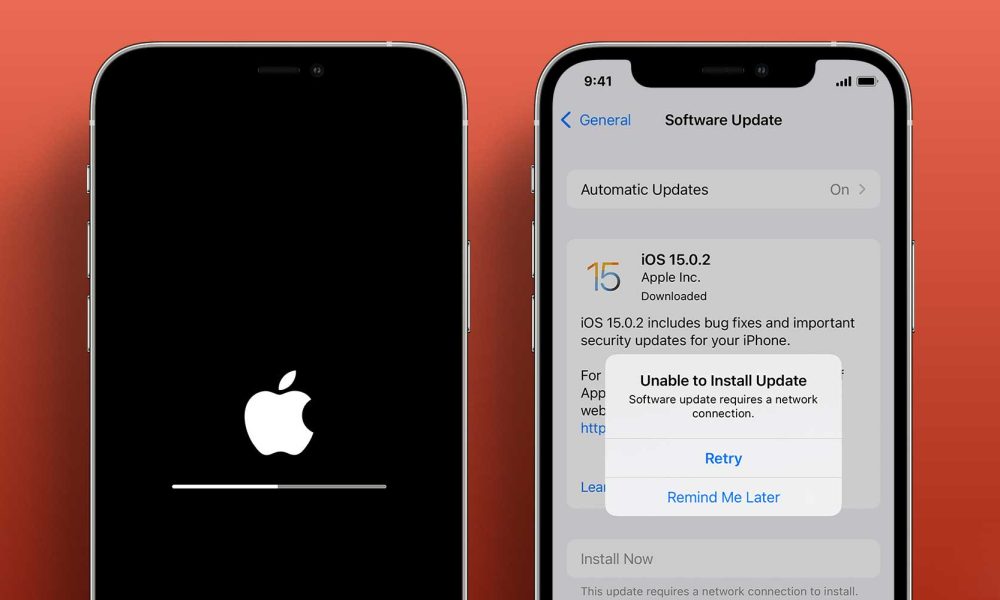






هیچ دیدگاهی درج نشده - اولین نفر باشید